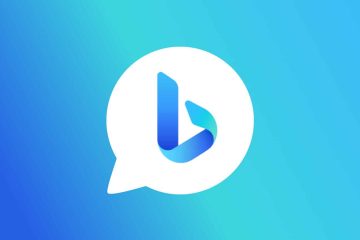Jedną z największych zalet wejścia do ekosystemu Apple jest ścisła integracja sprzętu i oprogramowania. Jeśli masz iPhone’a i Maca, wiesz, jak dobrze działają w tandemie. Możesz odbierać połączenia iPhone’a na Macu przez Handoff, używać AirDrop, skanować dokumenty przez iPhone’a, a nawet korzystać z uniwersalnej funkcji schowka.

Uniwersalny schowek pozwala skopiować coś z iPhone’a i wkleić na Macu lub odwrotnie. To przydatna funkcja, zwłaszcza jeśli chcesz skopiować linki między dwoma urządzeniami. Jeśli często korzystasz z tej funkcji, możesz napotkać pewne sytuacje, w których uniwersalny schowek przestaje działać. Oto kilka sposobów naprawienia uniwersalnego schowka, który nie działa między komputerem Mac a iPhonem.
1. Włącz Wi-Fi i Bluetooth na obu urządzeniach
Uniwersalny schowek działa bezprzewodowo i wykorzystuje sieć Wi-Fi do przesyłania wymaganych danych z jednego urządzenia do drugiego. Bluetooth służy do utrzymywania połączenia między dwoma urządzeniami. Musisz więc mieć włączone przełączniki Wi-Fi i Bluetooth na iPhonie i Macu, aby uniwersalny schowek działał.
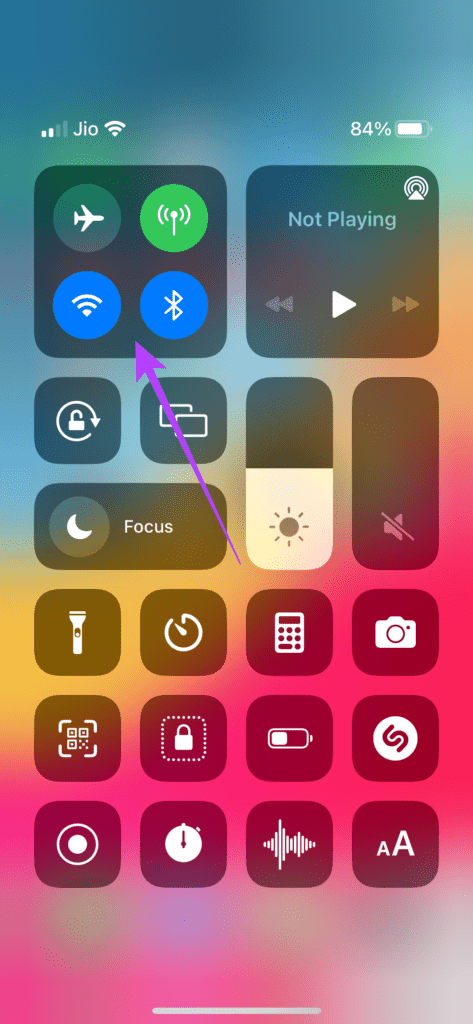
Przesuń palcem w górę z prawego górnego rogu iPhone’a, aby uzyskać dostęp do centrum sterowania i włączyć Wi-Fi i Bluetooth. Kliknij przełącznik Wi-Fi na komputerze Mac, aby go włączyć.
2. Trzymaj urządzenia blisko
Transmisja bezprzewodowa może być często przerywana lub zachowywać się nieregularnie, jeśli oba urządzenia są daleko od siebie. Upewnij się, że Twój iPhone i Mac znajdują się blisko siebie bez żadnych solidnych, przypominających ścianę przeszkód między nimi.
Jeśli próbujesz skopiować dane z jednego pokoju i wkleić je na urządzeniu znajdującym się w innym, a pomiędzy nimi jest wiele ścian, możesz napotkać problemy. Przejdź do tego samego pokoju i spróbuj ponownie.
3. Zaloguj się przy użyciu tego samego Apple ID na obu urządzeniach
Istnieje jeden podstawowy wymóg, aby uniwersalny schowek działał między Twoimi urządzeniami Apple — musisz używać tego samego Apple ID na obu urządzeniach. Oto, jak możesz sprawdzić wszystkie urządzenia połączone z Twoim Apple ID.
Krok 1: Kliknij logo Apple w lewym górnym rogu ekranu komputera Mac.
Krok 2: Wybierz Preferencje systemowe.
Krok 3: Kliknij Apple ID w lewym górnym rogu okna.
Krok 4: W lewym dolnym rogu zobaczysz listę produktów Apple zalogowanych do Twojego Apple ID.
Jeśli Twoje urządzenia nie pojawiają się tam, zaloguj się przy użyciu tego samego Apple ID na swoim iPhonie i Macu. Następnie spróbuj użyć uniwersalnego schowka. Możesz używać uniwersalnego schowka na wszystkich urządzeniach wymienionych w tej kolumnie.
4. Włącz przełącznik Handoff na iPhonie i Macu
Funkcja Handoff na iPhonie i Macu umożliwia działanie uniwersalnego schowka na wszystkich urządzeniach Apple. Musisz więc włączyć Handoff na wszystkich swoich iPhone’ach i Macach. Nawet jeśli jest już włączony, dobrym pomysłem może być wyłączenie go, a następnie ponowne włączenie, aby sprawdzić, czy działa. Oto jak to zrobić.
Włącz Handoff na iPhonie i iPadzie
Krok 1: Otwórz aplikację Ustawienia i przejdź do opcji Ogólne.
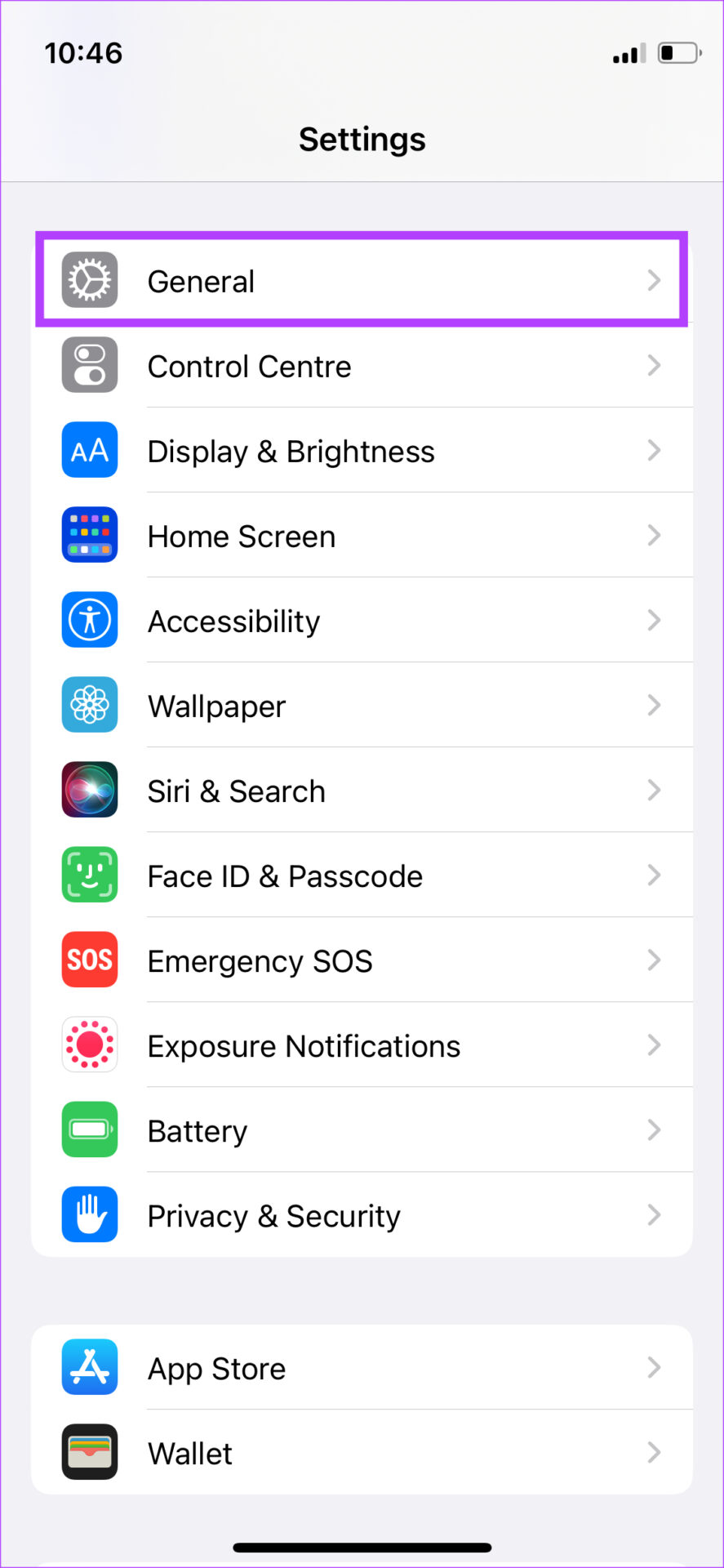
Krok 2: Dotknij AirPlay i Handoff.
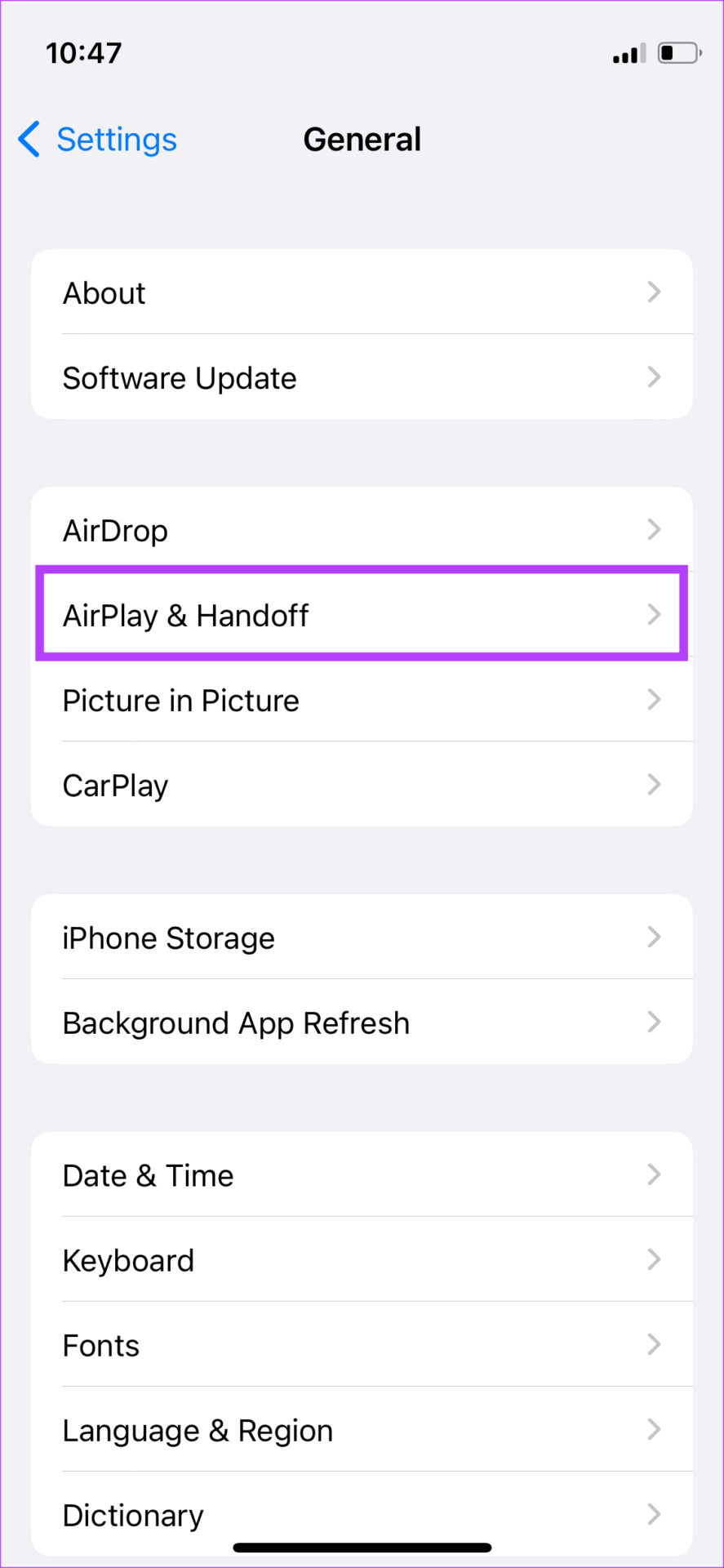
Krok 3: Włącz przełącznik obok Handoff. Jeśli jest już włączony, wyłącz go i włącz ponownie.
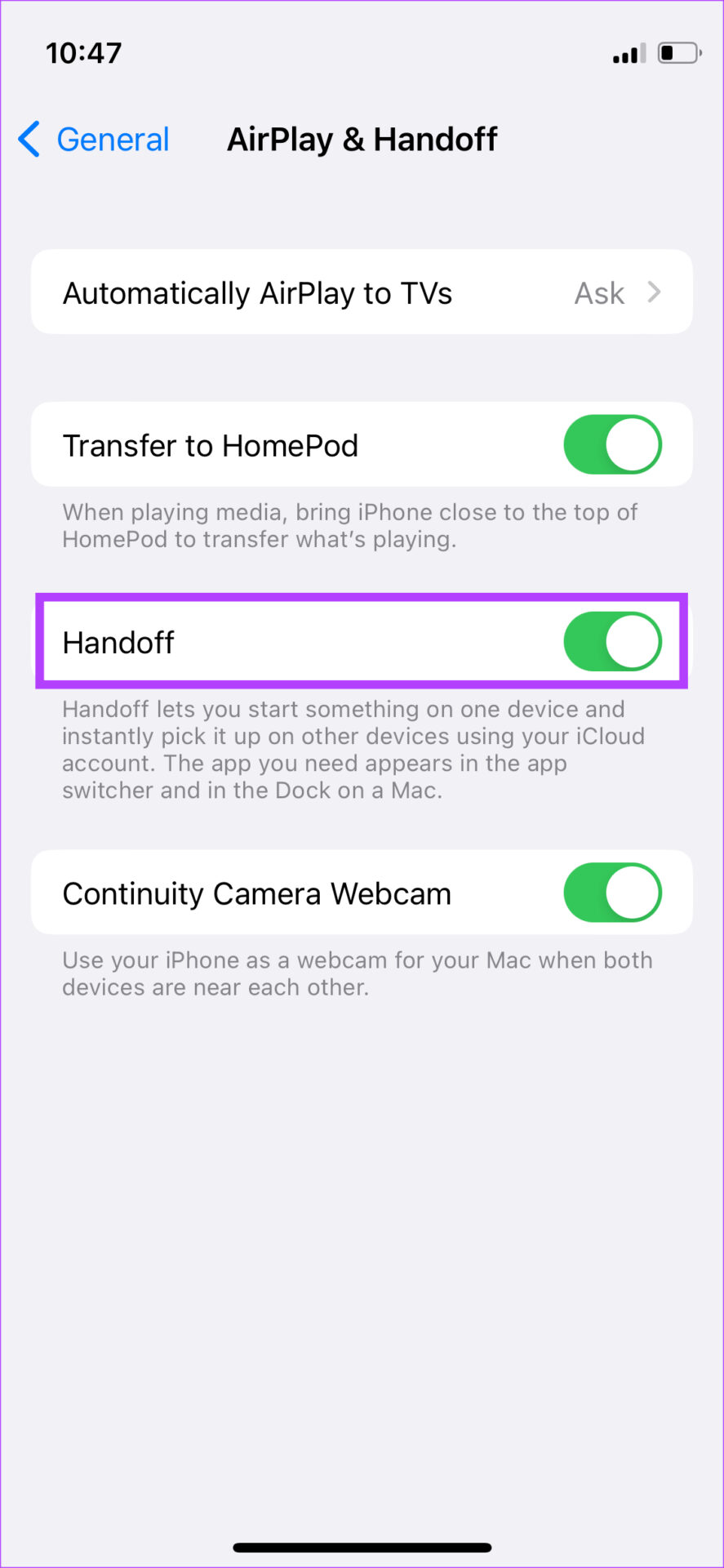
Włącz Handoff na Macu
Krok 1: Kliknij logo Apple w lewym górnym rogu ekranu Maca.
Krok 2: Wybierz Preferencje systemowe.
Krok 3: Teraz kliknij Ogólne.
Krok 4: Ty na dole pojawi się pole wyboru „Zezwalaj na Handoff między tym komputerem Mac a urządzeniami iCloud”. Kliknij je, aby je zaznaczyć. Jeśli jest już wybrany, wyłącz go i kliknij ponownie, aby go wybrać.
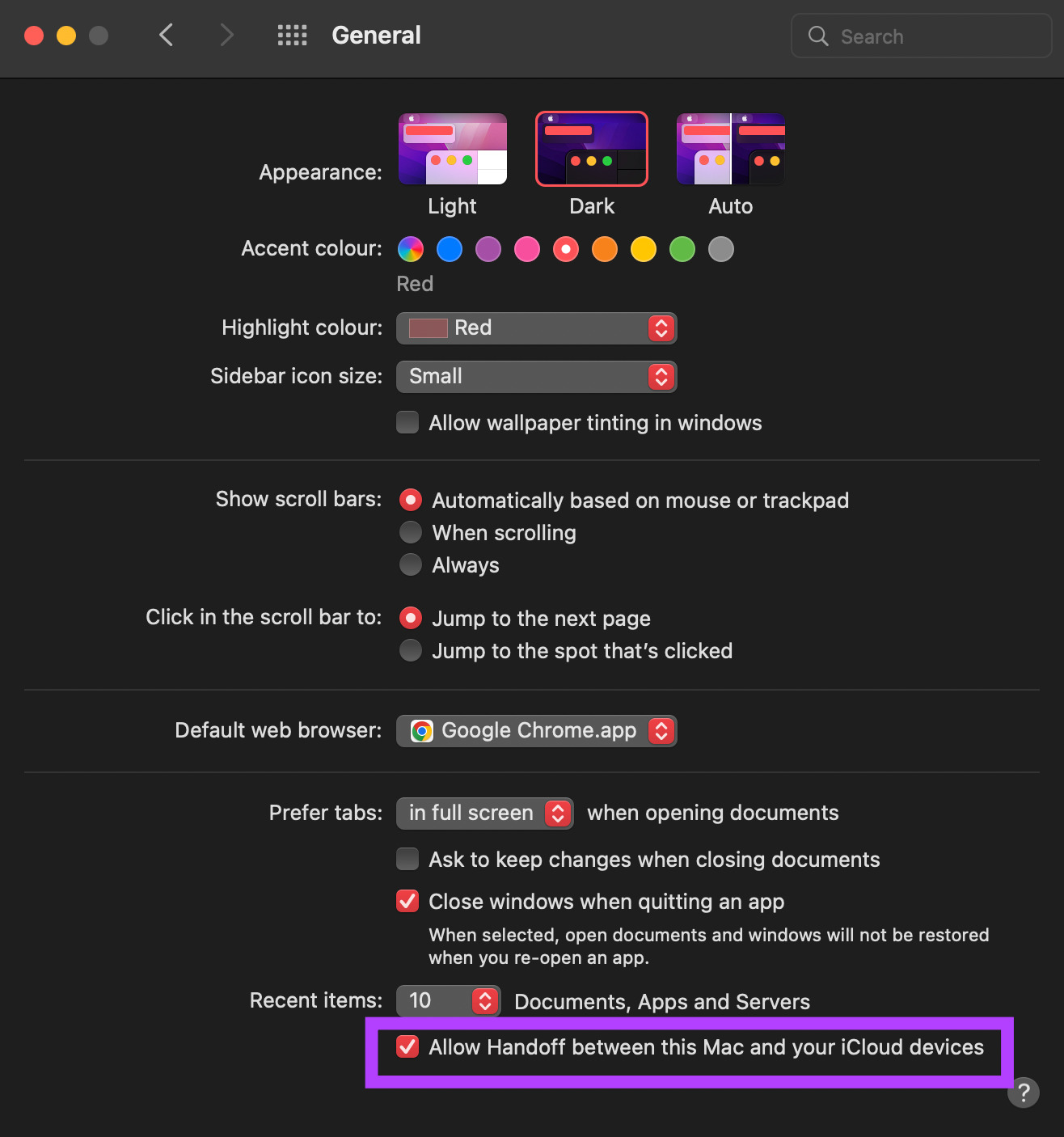
Poczekaj chwilę, a urządzenia powinny nawiązać ze sobą połączenie.
5. Wymuś ponowne uruchomienie iPhone’a i Maca
Czasami proste wymuszenie ponownego uruchomienia może rozwiązać wiele problemów. Spróbuj wymusić ponowne uruchomienie iPhone’a i Maca, aby sprawdzić, czy zaczną się ze sobą komunikować i czy możesz korzystać z uniwersalnego schowka. Oto jak to zrobić.
Wymuś ponowne uruchomienie iPhone’a
W przypadku iPhone’a 6s lub starszego:
Naciśnij i przytrzymaj przycisk Początek i jednocześnie przycisk zasilania. Zwolnij je, gdy zobaczysz logo Apple na ekranie.
W przypadku iPhone’a 7:
Naciśnij i przytrzymaj klawisz zmniejszania głośności i przycisk zasilania. Zwolnij je, gdy zobaczysz logo Apple na ekranie.
W przypadku iPhone’a 8 i nowszych:
Naciśnij i zwolnij klawisz zwiększania głośności, naciśnij i zwolnij klawisz zmniejszania głośności, a następnie naciśnij i przytrzymaj przycisk boczny/zasilanie, aż na ekranie pojawi się logo Apple.
Wymuś ponowne uruchomienie komputera Mac
Naciśnij i przytrzymaj przycisk zasilania lub Dotknij przycisku ID na komputerze Mac, aż ekran zgaśnie i zobaczysz logo Apple.
6. Zresetuj ustawienia sieciowe
Zresetowanie ustawień sieciowych w iPhonie może się przydać. Spowoduje to zresetowanie wszystkich parametrów sieci, takich jak zapisane sieci Wi-Fi, urządzenia Bluetooth, plany transmisji danych itp. Będziesz musiał je ponownie skonfigurować ręcznie. Ale jest duża szansa, że to rozwiąże Twoje problemy z uniwersalnym schowkiem.
Krok 1: Otwórz aplikację Ustawienia na iPhonie i dotknij Ogólne.
Krok 2: Przewiń w dół, aby znaleźć opcję „Przenieś lub zresetuj iPhone’a”. Stuknij ją.
Krok 3: Wybierz opcję Resetuj tutaj.
Krok 4: Teraz wybierz Resetuj ustawienia sieci.
Zaloguj się ponownie do sieci Wi-Fi i poczekaj chwilę, aby iPhone’a i komunikuj się z komputerem Mac.
Command+C, Command+V
Wykonaj te czynności, aby przywrócić normalne działanie uniwersalnego schowka między komputerem Mac a iPhonem i umożliwić kopiowanie dowolny tekst, który chcesz na jednym urządzeniu i wklej go na drugim. To znacznie ułatwia pracę, zwłaszcza jeśli ciągle masz do czynienia z iPhonem i komputerem Mac.